HP黑白激光一体打印机425DN,使用过程中无法正常打印,小屏幕总是提示如下信息,然后不停的自动重新启动,初始化 最初以为是硒鼓问题,更换全新硒鼓,故障依旧; 全部清除所有连......
2022-05-23 653 HP打印机
最近有Win11系统用户反馈Win11系统下连接共享打印机出现0x0000011b错误的问题,相信很多局域网办公环境下的朋友都有遇到,接下来分享两个解决Win11系统共享打印机错误0x0000011b的方法。
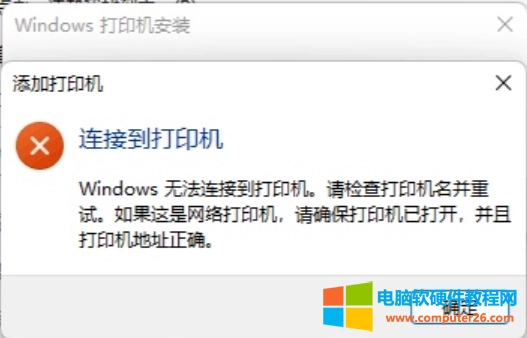
方法一:替换系统文件并修改注册表(已经集成为小工具)
使用大神制作的Fix Print Spooler工具,一键替换系统文件,并且修改注册表,无需卸载更新补丁,直接可以使用。
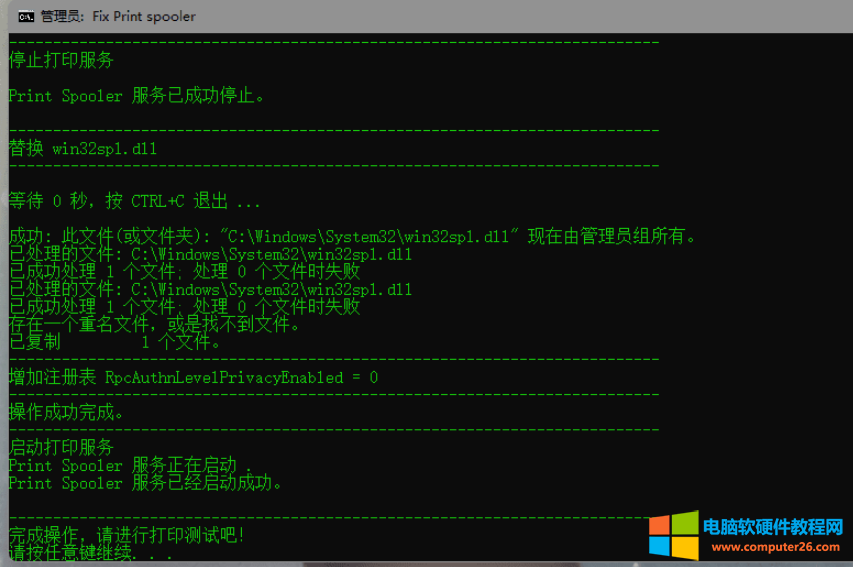
方法二:手动修改注册表
新建记事本内容输入
Windows Registry Editor Version 5.00
[HKEY_LOCAL_MACHINESystemCurrentControlSetControlPrint]
“RpcAuthnLevelPrivacyEnabled”=dword:00000000
[HKEY_LOCAL_MACHINESoftwarePoliciesMicrosoftWindows NTPrintersPointAndPrint]
“RestrictDriverInstallationToAdministrators”=dword:00000000
另存为1.reg 双击导入注册表,完美解决0x0000011b报错问题
相关文章

HP黑白激光一体打印机425DN,使用过程中无法正常打印,小屏幕总是提示如下信息,然后不停的自动重新启动,初始化 最初以为是硒鼓问题,更换全新硒鼓,故障依旧; 全部清除所有连......
2022-05-23 653 HP打印机

公司里为了满足大多数人不同的打印需求,一般配置的都是彩色打印机。有时候为了节约耗材,彩色打印机会被设为黑白打印,当我们需要用到彩色打印时,不少打印机小白就犯愁了,......
2023-03-25 432 彩色打印机

联想 LenovoLJ2600D打印机硒鼓清零方法步骤大全分享给大家,一款比较老的联想打印机,但是很多事业单位都在用这款联想打印机,本文扩展应用网小编将介绍联想打印机LJ2600D清零方法详......
2022-07-26 767 联想 Lenovo LJ2600D打印机 打印机清零方法

简介:在工作中,如果原稿正反都有,现在想把它也复印到一张纸的正反面,怎么办?这时候就要用到双面复印的功能。下面小编给大家简单介绍一下。 把原稿放到一体机的上面 2.按向......
2023-05-30 215 打印机教程